Eliminar el virus Kodg (Guía gratuita) - Pasos de desencriptación incluidos
Guía de eliminación del virus Kodg
¿Qué es Ramsomware Kodg?
El ransomware Kodg es una infección que puede conducir a serios problemas del sistema y daños a los archivos si no es eliminado cuanto antes
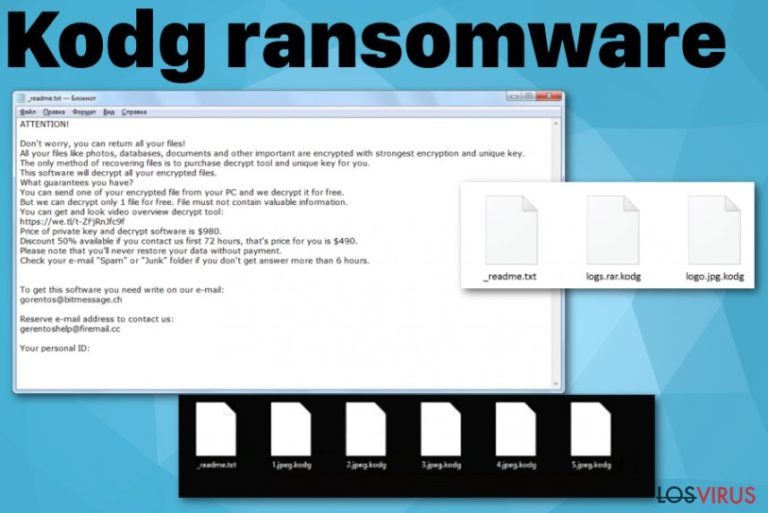
Ya que el virus ransomware Kodg es una versión de ransomware bien conocidos, hay múltiples características idénticas. La familia de malware es conocida por mostrar el falso mensaje de Windows Update, por lo que la víctima piensa que la ralentización de la máquina está causada por el proceso de actualización. Durante este tiempo, todos los datos quedan bloqueados y codificados, varios otros procesos son cargados en el ordenador y, en algunos casos, malwares de robo de información son colocados en el ordenador también. Esto ocurre inmediatamente tras la infiltración y la víctima no puede para la infección desde este punto.
| Nombre | Ransomware Kodg |
|---|---|
| Extensión | .kodg |
| Familia | Familia del ransomware Djvu |
| Nota de pago | _readme.txt es el archivo que muestra la ID de la víctima, la información de contacto y las ofertas de prueba de desencriptación. Esta es la nota de pago porque un mensaje contiene una demanda particular de pago que debe realizarse para asegurar la recuperación de los archivos |
| Distribución | Programas crackeados, chetos, números de serial de programas legítimos y otros archivos que pueden encontrarse en servicios torrent, páginas corruptas también pueden enviar scritps maliciosos que generan la carga explosiva del ransomware |
| Cantidad de pago | En primer lugar, a la víctima se le pide pagar 980$, pero la cantidad puede reducirse a 490$, de acuerdo con los desarrolladores. Sin embargo, no hay razón para considerar pagar ya que tus archivos pueden seguir bloqueados tras el pago |
| Emails de contacto | restorefiles@firemail.cc, gorentos@bitmessage.ch |
| Posibilidades de desencriptación |
|
| Eliminación | Debes eliminar el ransomware Kodg completamente de tu ordenador y esto puede hacerse con herramientas anti-malware capaces de detectar actividades maliciosas e intrusos |
| Un consejo adicional para reparar el sistema | Desafortunadamente, la recuperación de archivos no es algo que pueda ser logrado tan fácilmente. Sin embargo, necesitas pensar también sobre los archivos del sistema, funciones que son afectadas además de la encriptación en el segundo plano. Necesitas reparar el registro de entradas que haya sido dañado, eliminar los archivos maliciosos colocados en varios directorios y carpetas. FortectIntego puede comprobar esto por ti y solucionar el daño causado por el virus |
El ransomware Kodg es una de las muchas versiones de la familia Djvu que continúan apareciendo ya que hay muchos usuarios que no prestan la suficiente atención y se comportan de manera arriesgada en Internet. Acceder a páginas dudosas, abrir archivos adjuntos a email, usar programas piratas y otras aplicaciones, crackear números de licencia de aplicaciones legítimas, etc. puede conducir a problemas, no solo legales, sino también con ciber infecciones.
Desafortunadamente, el proceso de encriptación comienza inmediatamente tras la infiltración del ransomware Kodg o de cualquier otro criptovirus. Este es un proceso rápido ya que lo único que hace el malware antes de esto es comprobar la máquina en busca de potenciales riesgos para que pueda permanecer encriptándolo. Este puede ser el hecho de que tu ordenador haya sido encriptado o un directorio particular. Hay algunas especulaciones que los desarrolladores no afectan a la gente del mismo país.
Una vez que la encriptación es realizada, el ransomware Kodg marca los archivos usando la extensión .kodg y genera una ID para cada víctima que queda colocada en la nota de pago. Luego el archivo _readme.txt aparece en varias carpetas, en el escritorio y en otros lugares donde los archivos encriptados pueden ser encontrados. El mensaje lee lo siguiente:
ATTENTION!
Don’t worry, you can return all your files!
All your files like photos, databases, documents and other important are encrypted with strongest encryption and unique key.
The only method of recovering files is to purchase decrypt tool and unique key for you.
This software will decrypt all your encrypted files.
What guarantees you have?
You can send one of your encrypted file from your PC and we decrypt it for free.
But we can decrypt only 1 file for free. File must not contain valuable information.
Price of private key and decrypt software is $980.
Discount 50% available if you contact us first 72 hours, that’s price for you is $490.
Please note that you’ll never restore your data without payment.
Check your e-mail “Spam” or “Junk” folder if you don’t get answer more than 6 hours.
El mensaje de pago puede parecer convincente y lo suficientemente serio para hacerte pagar. No obstante, deberías eliminar el ransomware Kodg en vez de pagar a los criminales. Esta es la mejor solución incluso aunque no puedas recuperar tus archivos usando un programa anti-malware, puedes asegurarte de que la amenaza no vaya a dañar más tu máquina de ningún modo. Si dejas el ransomware y otros programas relacionados ejecutándose, la máquina puede quedar permanentemente dañada.
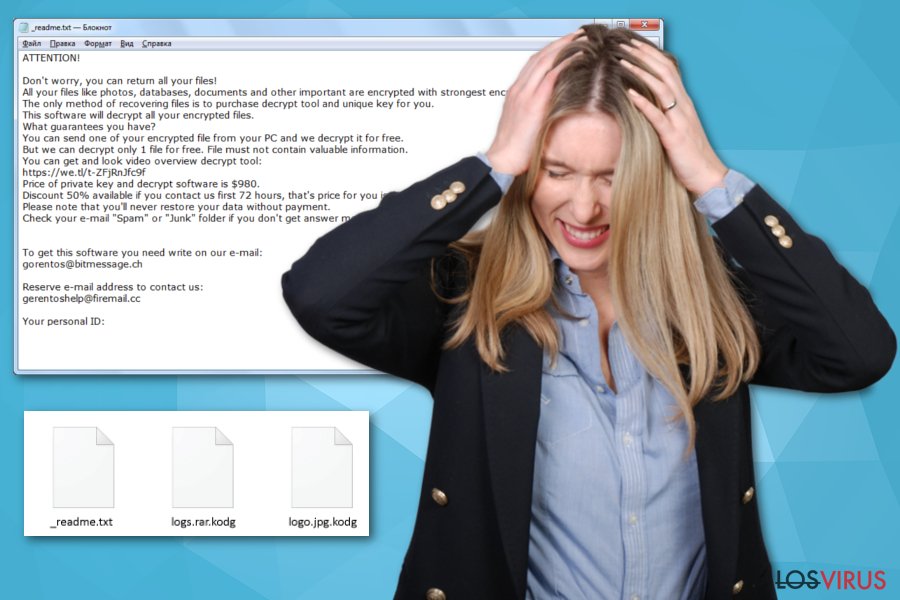
Por desgracia, estos cambios afectan significativamente al proceso de eliminación del ransomware Kodg y a las opciones de recuperación. Las copias de volumen necesarias para la recuperación de los datos pueden ser eliminadas, por lo que las oportunidades para recuperar los archivos de la víctima son aún menores. Algunas funciones de seguridad quedan deshabilitadas y los programas son instalados para bloquear las herramientas anti-virus.
Con suerte, hay algunas funciones del sistema operativo Windows que permiten pelear aún con el malware. Puedes reiniciar el ordenador en Modo Seguro con Funciones de Red para que tu programa anti-malware pueda encontrar, detectar y eliminar el ransomware sin interrupción.
Necesitas asegurarte de que el ransomware Kodg es eliminado junto a todos los restos del virus, ya que tu máquina es un lugar donde el virus puede causar un gran daño y afectar permanentemente al sistema. Para comprobar daños adicionales, ejecuta FortectIntego, el cual puede indicar los archivos del sistema y configuraciones que puedan ser mejoradas y reparadas. Luego eres libre de ejecutar cualquier otro método de recuperación de tu elección.
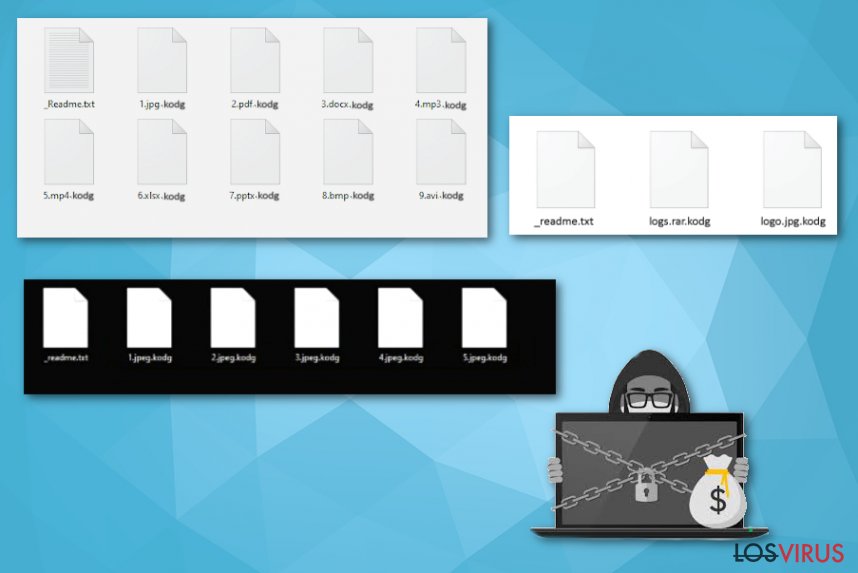
Los malwares de bloqueo de archivos se distribuyen con la ayuda de archivos maliciosos
Los principales vectores usados por los desarrolladores de ransomware envuelven a archivos maliciosos en forma de documentos, ejecutables, PDFs o cracks y códigos trampa, así como contenido pirateado. El malicioso script puede ser fácilmente añadido como archivo común y directamente enviado al sistema cuando un archivo adjunto a un email spam es abierto y descargado o un software pirata es instalado.
La familia particular de la que hablamos aquí es conocida por usar servicios pirateados, redes torrent y similares sitios o páginas corruptas para enviar malware. Videojuegos de la NBA, números de serie para estos juegos, softwares, cracks, códigos trampa, paquetes de Adobe son conocidos por tener archivos maliciosos.
Deberías, en general, evitar contenido online inseguro y mantener el ordenador seguro evitando emails sospechosos, sitios oscuros, páginas comerciales y actividades ilegales. Si no prestas la suficiente atención, la máquina puede ser rápidamente dañada.
Consejos de eliminación del ransomware Kodg y posibles métodos de recuperación de archivos
Los códigos altamente completo, técnicas de encriptación y otras funciones típicas del ransomware Kodg son también las mismas en la familia del virus Djvu. Esto significa que la configuración esencial del sistema, archivos de valor y otras partes del sistema pueden ser fácilmente alteradas sin permiso o conocimiento del usuario.
Ya que no puedes encontrar estos programas o archivos que afectan al rendimiento, cuando intentas eliminar el ransomware Kodg manualmente, el proceso puede resultar inútil debido a este hecho. Las técnicas automáticas son más recomendables para llevar a cabo el proceso, según muchos expertos:
- La eliminación del ransomware Kodg debería ser ejecutada usando herramientas anti-malware.
- La recuperación de archivos del sistema y la eliminación del daño causado por el virus requiere herramientas de reparación del sistema.
- La limpieza general del sistema debería ser llevada a cabo por FortectIntego, SpyHunter 5Combo Cleaner, Malwarebytes.
- El proceso de recuperación puede ser logrado con herramientas de recuperación de terceros o por funciones del sistema operativo. Puedes encontrar algunas a continuación.
Guía de eliminación manual del virus Kodg
Ransomware: Eliminación manual de ransomware en Modo Seguro
Reiniciar el ordenador en Modo Seguro con Funciones de Red para lograr mejores resultados en la eliminación del ransomware Kodg
¡Importante! →
La guía de eliminación manual puede ser demasiado complicada para usuarios normales de ordenador. Requiere conocimiento técnico avanzado para ser seguida correctamente (si archivos vitales del sistema son eliminados o dañados, puede resultar en un compromiso completo de Windows), y también puede llevar horas completar. Por ello, te recomendamos encarecidamente que uses el método automático provisto provisto arriba.
Paso 1. Acceder en Modo Seguro con Funciones de Red
La eliminación manual de malware es mejor que sea eliminada en el ambiente de Modo Seguro.
Windows 7 / vista / XP
- Click en Inicio > Apagar > Reiniciar > Aceptar
- Cuando tu ordenador se active, empieza a pulsar el botón F8 (si esto no funciona, intenta con F2, F12, Supr etc. – todo depende del modelo de tu placa base) múltiples veces hasta que veas la ventana de Opciones de Inicio Avanzadas.
- Selecciona Modo Seguro con Funciones de Red desde la lista.

Windows 10 / Windows 8
- Click derecho en el botón Inicio y selecciona Configuración.

- Desliza hasta abajo y selecciona Actualizaciones y Seguridad.

- En el panel izquierdo de la ventana, elige Recuperación.
- Ahora desliza hasta encontrar la sección Inicio Avanzado.
- Click en Reiniciar ahora.

- Selecciona Solucionador de Problemas.

- Ve a opciones Avanzadas.

- Selecciona Ajustes de Inicio.

- Pulsa Reiniciar.
- Ahora pulsa 5 o haz click en 5) Habilitar Modo Seguro con Funciones de Red.

Paso 2. Acabar con los procesos sospechosos
El Administrador de Tareas de Windows es una útil herramienta que muestra todos los procesos en segundo plano. Si el malware está ejecutando un proceso, necesitas acabar con él:
- Pulsa Ctrl + Shift + Esc en tu teclado para abrir el Administrador de Tareas de Windows.
- Click en Más detalles.

- Desliza hasta la sección de procesos en segundo plano y busca cualquier cosa sospechoso.
- Click derecho y selecciona Abrir localización del archivo.

- Vuelve a procesos, click derecho y selecciona Finalizar Tarea.

- Elimina los contenidos de la carpeta maliciosa.
Paso 3. Comprobar los programas de Inicio
- Pulsa Ctrl + Shift + Esc en tu teclado para abrir el Administrador de Tareas de Windows.
- Ve a la pestaña Inicio.
- Click derecho en el programa sospechoso y elige Deshabilitar.

Paso 4. Eliminar los archivos del virus
Los archivos relacionados con malware pueden encontrarse en varios sitios dentro de tu ordenador. Aquí están las instrucciones que pueden ayudarte a encontrarlos:
- Escribe Limpieza de Discos en la búsqueda de Windows y pulsa Enter.

- Selecciona el disco que quieras limpiar (C: es tu disco principal por defecto por lo que es probable que sea el que contenga los archivos maliciosos).
- Desliza por la lista de los Archivos a eliminar y selecciona lo siguiente:
Temporary Internet Files
Downloads
Recycle Bin
Temporary files - Selecciona Limpiar archivos del sistema.

- Puedes también buscar otros archivos maliciosos ocultos en las siguientes carpetas (escribe esas entradas en la Búsqueda de Windows y pulsa Enter):
%AppData%
%LocalAppData%
%ProgramData%
%WinDir%
Una vez hayas finalizado, reinicia el PC en modo normal.
Eliminar Kodg usando System Restore
La función de Restauración del Sistema puede ayudarte mientras peleas con el ransomware Kodg, ya que permite restaurar la máquina a su estado previo cuando el malware no está presente
-
Paso 1: Reinicia tu ordenador para Safe Mode with Command Prompt
Windows 7 / Vista / XP- Click en Start → Shutdown → Restart → OK.
- Cuando tu ordenador esté activo, comienza a pulsar F8 múltiples veces hasta que veas la ventana de Advanced Boot Options.
-
Selecciona Command Prompt de la lista

Windows 10 / Windows 8- Pulsa el botón Power en la pantalla de logueo de Windows. Ahora pulsa y mantén Shift, el cual está en tu teclado y haz click en Restart..
- Ahora selecciona Troubleshoot → Advanced options → Startup Settings y finalmente pulsa Restart.
-
Una vez que tu ordenador esté activo, selecciona Enable Safe Mode with Command Prompt en la ventana Startup Settings.

-
Paso 2: Restaura tus archivos del sistema y configuraciones
-
Una vez aparezca la ventana Command Prompt, inserta cd restore y haz click en Enter.

-
Ahora escribe rstrui.exe y pulsa de nuevo en Enter..

-
Cuando una nueva ventana aparezca, haz click en Next y selecciona tu punto de restauración que sea anterior a la infiltración de Kodg. Tras hacer esto, haz click en Next.


-
Ahora haz click en Yes para comenzar la restauración del sistema.

-
Una vez aparezca la ventana Command Prompt, inserta cd restore y haz click en Enter.
Bonus: Recuperar tus datos
La guía que se presenta a continuación te intentará ayudar a eliminar Kodg de tu ordenador. Para recuperar tus archivos encriptados, te recomendamos que uses una guía detallada por los expertos de seguridad de losvirus.es.Si tus archivos han sido encriptados por Kodg, puedes usar varios métodos para restaurarlos:
Data Recovery Pro es el software que puede ser un método alternativo para hacer copias de seguridad de tus archivos
Cuando no tienes copias de seguridad de tus archivos, la restauración de los datos no es tan fácil, por lo que puedes usar Data Recovery Pro
- Descargar Data Recovery Pro;
- Sigue los pasos establecidos en Data Recovery e instala el programa en tu ordenador;
- Ejecútalo y escanea tu ordenador en busca de los archivos encriptados por el ransomware Kodg;
- Restauralos.
Las Versiones Previas de Windows es una función para recuperar archivos individuales
Cuando la Restauración del Sistema queda habilitada por la eliminación del ransomware Kodg, puedes intentar usar las Versiones Previas de Windows para recuperar los datos
- Encuentra un archivo encriptado que desees recuperar y haz click derecho en él;
- Selecciona “Properties” y ve a la pestaña “Previous versions”;
- Aquí, comprueba cada copia disponible del archivo “Folder versions”. Deberías seleccionar la versión que quieres recuperar y hacer click en “Restore”.
ShadowExplorer puede ser útil cuando tus archivos quedan encriptados
Las copias de volumen de los datos pueden ser usadas por ShadowExplorer para la recuperación de los datos cuando el ransomware Kodg no los haya afectado
- Descarga Shadow Explorer (http://shadowexplorer.com/);
- Sigue el Asistente de Configuración de Shadow Explorer e instala esta aplicación en tu ordenador.
- Ejecuta el programa y ve hacia el menú desplegable en la esquina superior izquierda para seleccionar el disco con tus datos encriptados. Comprueba qué carpetas son ahí;
- Click derecho en la carpeta que quieres restaurar y selecciona “Export”. Puedes también seleccionar dónde quieres que sea almacenada.
Opciones de desencriptación para el ransomware Kodg
El particular ransomware Kodg no es descifrable, pero el post del foro aquí proporciona todas las actualizaciones necesarias en los cambios y herramientas desarrollados por la familia del virus STOP.
Finalmente, deberías pensar en la protección contra crypto-ransomwares. Para poder proteger tu ordenador de Kodg u otros ransomwares, usa un anti-spyware legítimo, como FortectIntego, SpyHunter 5Combo Cleaner o Malwarebytes
Recomendado para ti
Elige un apropiado navegador web y mejora tu seguridad con una herramienta VPN
El espionaje online ha tenido un gran impulso en los últimos años y la gente cada vez está más interesada en cómo proteger su privacidad online. Uno de los básicos se basa en añadir una capa más de seguridad – elegir el navegador web más privado y seguro.
No obstante, hay un modo de añadir una capa extra de protección y crear una práctica de navegación web completamente anónima con la ayuda de la VPN Private Internet Access. Este software redirige el tráfico a través de diferentes servidores, dejando tu dirección IP y geolocalización ocultas. La combinación de un navegador seguro y la VPN Private Internet Access te permitirá navegar sin sentir que estás siendo espiado o afectado por criminales.
Copia de seguridad de los archivos para uso posterior, en caso de ataque de malware
Los problemas de software creados por malwares o pérdidas directas de datos debido a una encriptación puede conducir a problemas con tu dispositivo o daño permanente. Cuando tienes copias de seguridad actualizadas, puedes fácilmente recuperarte tras un incidente y volver a la normalidad.
Es crucial crear actualizaciones de tus copias de seguridad sobre cualquier cambio en tus dispositivos, por lo que puedes volver al punto donde estabas trabajando antes de que el malware modificase cualquier cosa o tuvieses problemas en tu dispositivo a causa de pérdida de datos o corrupción del rendimiento.
Cuando tienes una versión previa de cada documento importante o proyecto, puedes evitar frustración y pérdidas. Es bastante útil cuando aparecen malwares de la nada. Usa Data Recovery Pro para llevar a cabo la restauración del sistema.







